
カメラを自分の相棒にする第一歩|ファンクション機能
カメラを相棒のように使いこなしたい。
そう思いませんか?
カメラに自分を合わせるのではなく、自分の撮影スタイルにカメラを合わせる。そのために活用して欲しい FUJIFILM X-E4 のファンクション機能についてお話ししています。
ファンクション機能の基本がわかる
設定箇所がわかる
設定方法がわかる
よく使う機能は人それぞれです。あなたの撮影スタイルに合わせてファンクションに機能を設定しましょう。
FUJIFILM X-E4 が発売されて約1年
使いこなしていますか?
発売と同時期に買った人もいます。最近使い始めたという人もいます。「何年も使ってます」という人はいないはずです。X-E4 に関しては、わたしを含めてみなさん同じくらいの経験値だと思われます。
コストパフォーマンス最高

X-E4は、あと6年~7年、メインカメラとして使い続けることができる機種だと思います。10年くらい、お側に置いておけそうです。コストパフォーマンスが良いですね。
永く愛用していきましょう。軽量コンパクトで女性にも手になじみ持ちやすいカメラです。
カメラに自分を合わせるのではなく、自分の撮影スタイルにカメラを合わせる

自分の撮影スタイルにカメラを合わしていく
カメラに自分を合わせるのではなく、自分の撮影スタイルにカメラを合わせる。よく使う機能は人それぞれ違います。撮影スタイルに合わせてファンクション機能を設定し、自分の撮影スタイルに合った、使いやすいカメラにする。
2種類のファンクション

「ファンクションボタン」と「タッチファンクション」
ファンクション機能は、「ファンクションボタン」と「タッチファンクション」の2種類あります。どちらにどの機能を設定するのか、設定次第でかなり使いやすくなるはずです。
物理的なボタンの「ファンクションボタン」
タッチパネルをフリックして呼び出す「タッチファンクション」
ファンクションボタン
X-E4は、シンプルでボタンもすくなめなので、ファンクション設定は知っておきたい機能です。ファンクションボタンは3つあります。
3つのファンクションボタン
Qボタン
Fnボタン
AEL AFL ボタン
どこにあるのか確認してみましょう。
Qボタン
右側、手前にあります。(Q)と書かれています。初期設定では「クイックメニュー」になっています。

クイックメニューは、よく使うので、Qボタンのファンクション設定を変更することはないかもしれません。

Fnボタン
右側、奥、シャッターボタンの右側にあります。こちらは、何も印字されていません。「お好きなように設定してください」という意味だと思う。

AEL AFL ボタン
液晶モニターの上に3つのボタンがあります。その一番右のボタンが AEL AFL ボタンです。

初期設定
Q「クイックメニュー」
Fn「ISO感度」
AEL AFL「AE/AF LOCK」
わたしの設定
Q「クイックメニュー」
Fn「AFモード」
AEL AFL「AF-ON」


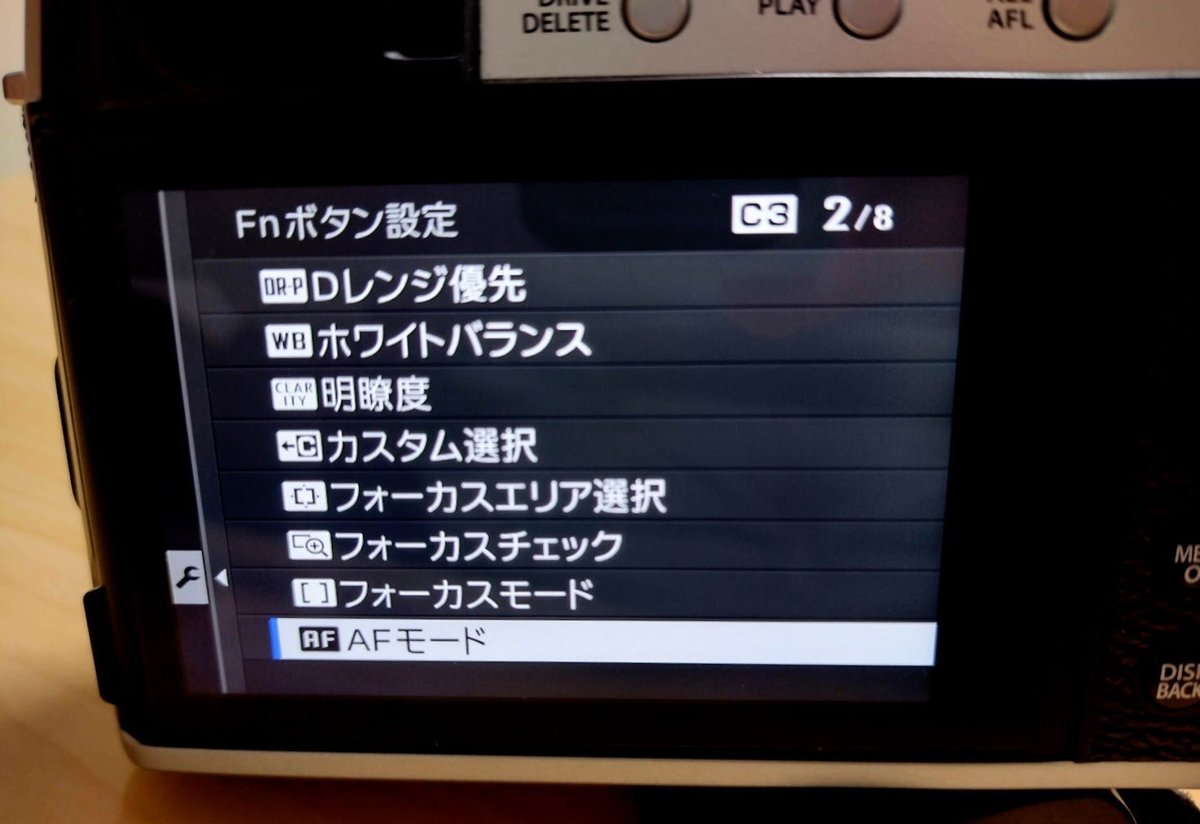

タッチファンクション
液晶モニターのタッチパネルを使ったファンクション設定です。タッチパネルに指を上下左右にスライドさせて機能を呼び出します。4つ設定することができます。

どの機能が設定できるかは、富士フイルム公式サイトで確認できます。実際にカメラで設定しながら確認することもできます。
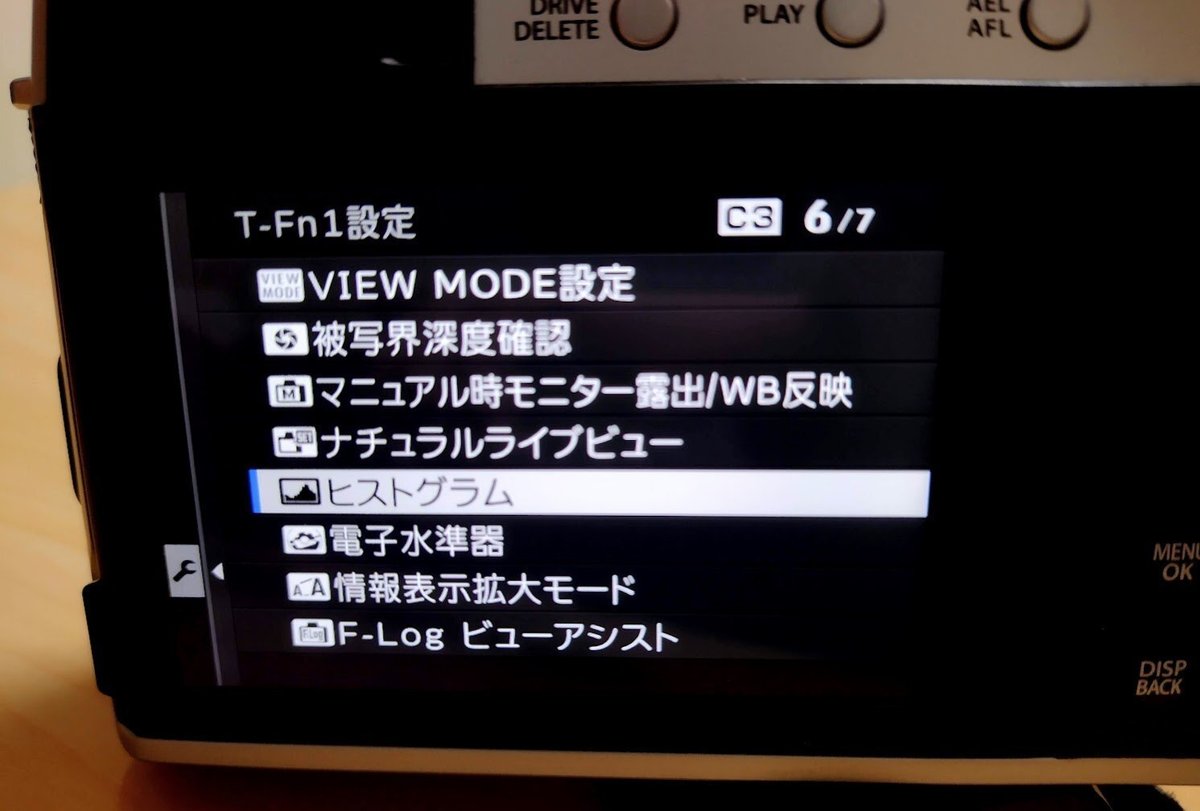

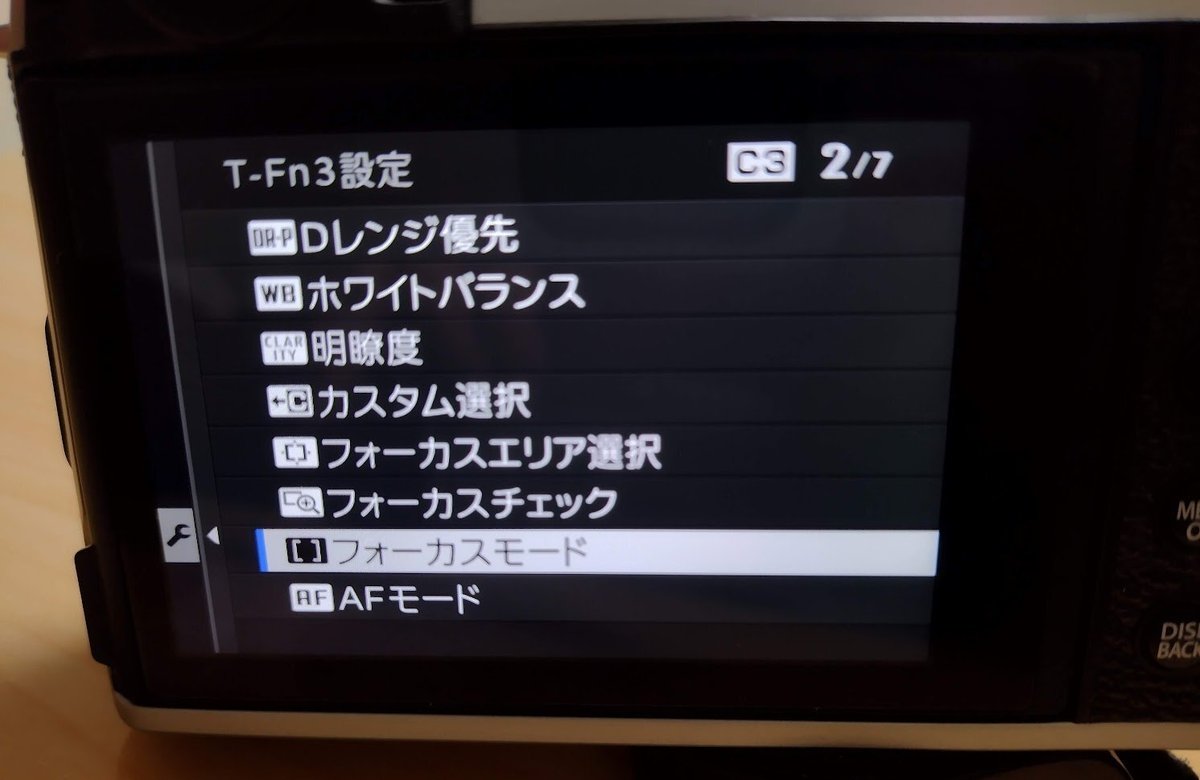
特にフォーカスモード設定が必要でした。以前使っていたカメラX-E2の場合、物理的なフォーカスモードレバーがありました。それがX-E4になってなくなったからです。
その替わりにタッチファンクションの3番 T-Fn3 に「フォーカスモード」を設定しました。
ここで、
シングルオートフォーカス
コンテニュアスオートフォーカス
マニュアルフォーカス
に切り替えることができます。
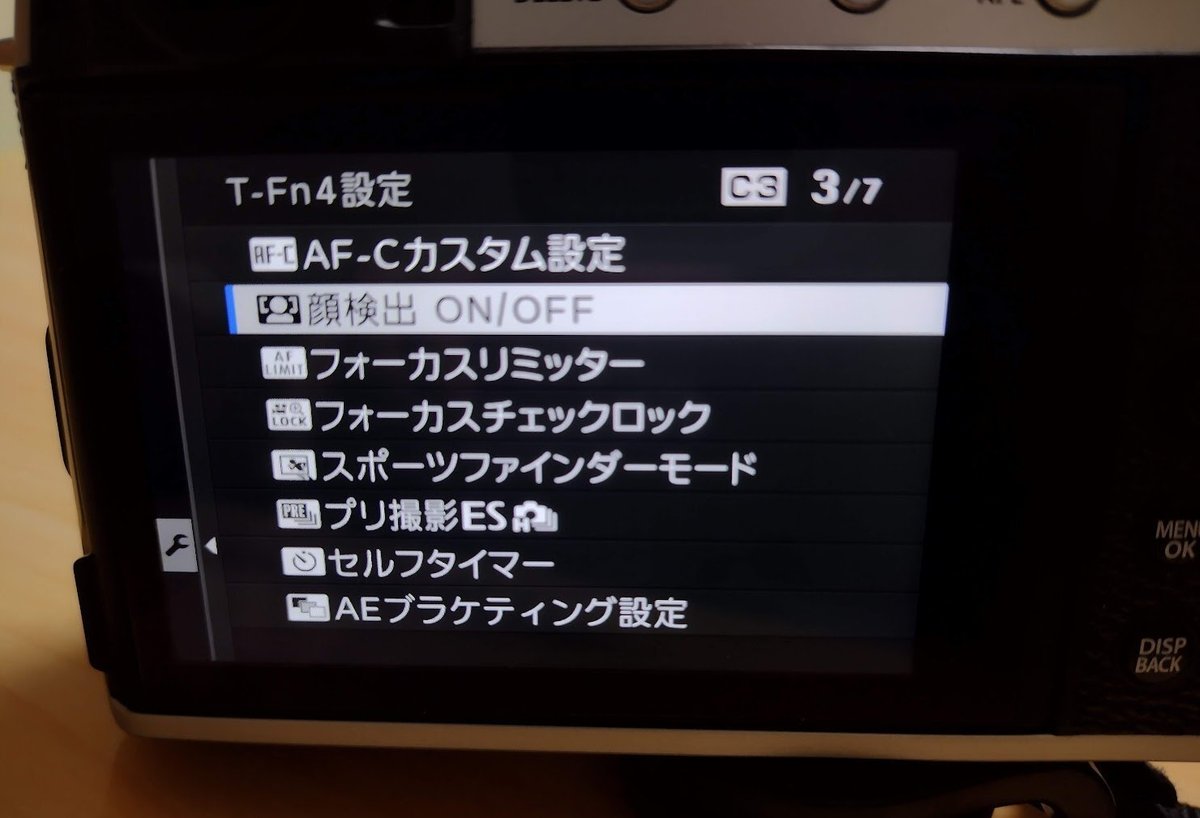
この設定は、これで決定ということではなく、改善しながらよりよく、使いやすくしていきます。
こんな設定にしたらいいよとか、アイデアがありましたら教えていただけると嬉しいです。
設定手順
設定メニューはどこ?

どこで設定をしたら良いのかわからない人もいるかもしれません。設定の手順を書いておきます。
電源ON
MENU/OK ボタンを押す
セットアップ(スパナアイコン)を開く
操作ボタン・ダイヤル設定を選択
ファンクション(Fn)設定


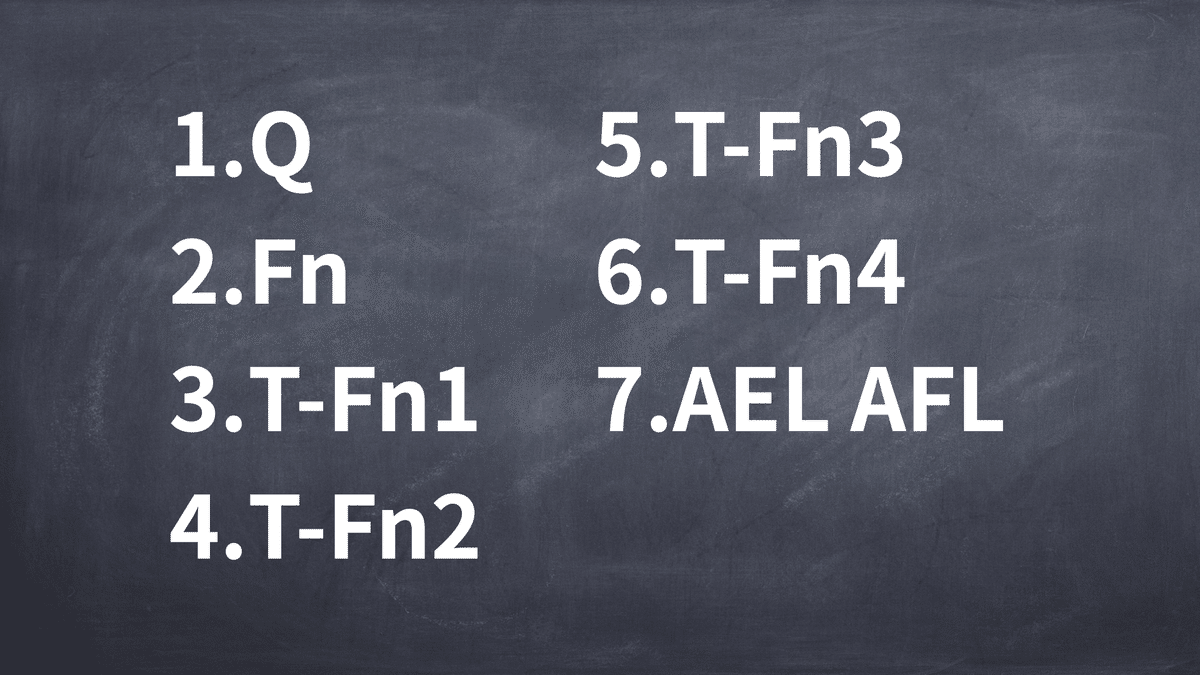

それぞれ、選択すると設定できる機能を選ぶことができます。
色々設定して試してみると良いです。よくわからなくなったら、初期設定に戻すこともできます。

自分の撮影スタイルにカメラを合わしていく

末長く愛用していくために、ぜひやってみてほしいです。
今後もX-E4の使い方についても配信していきますので、フォローしていただけると嬉しいです。
→ ファンクション機能|富士フイルム公式ページ
→ FUJIFILM X-E4
→ 今すぐ使えるかんたんmini FUJIFILM X-E4 基本&応用撮影ガイド
この他に、X-E4のガイド本の話、X RAW STUDIOの使い方の話、CP+の話もしています。聴いていただけると嬉しいです。
今回の配信が役に立ったという方、今後も聞いてみたいという方は、フォローしていただけるとうれしいです。
感想やメッセージは、お便りホーム、Twitter、noteのコメントでお待ちしています。
お便り : https://forms.gle/Y9ydVK8Kp9ozGmUq8
Twitter : https://twitter.com/nonbiricast
note : https://note.com/aoneko/m/mde8b3da957ff
サークル : https://note.com/aoneko/circle
今日も元気に楽しく
ありがとうございます。これからもよろしくお願いします。皆様から受けたサポートは、今後の創作活動に使わせて頂きます。
